
Nach längerer Zeit wollen wir dich mal wieder mit einer Root Anleitung beglücken. Heute zeigen wir dir, wie Du Schritt für Schritt das Samsung Galaxy A5 2016 (SM-A510F) rooten kannst.
Wichtig: Das rooten des Gerätes geschieht auf eigene Gefahr! Wir haften für keine Schäden und empfehlen vorher ein Backup der Daten zu erstellen, die für dich wichtig sind (Bilder, MP3, etc.). Wie immer führst Du diese Anleitung auf deinem Gerät auf eigene Gefahr aus. Android Digital haftet nicht für Fehler, die durch diese Anleitung entstanden sind. Durch Veränderungen am Gerät kann die Hersteller Garantie verloren gehen. Durch das rooten wird der so genannte Knox Counter erhöht, das heißt Samsung kann bei einer Reparatur sehen dass das Gerät verändert wurde. Dadurch kann eine Reparatur innerhalb der Garantiezeit ausgeschlossen werden. Diese Anleitung ist nur für das Samsung Galaxy A5 2016 (SM-A510F), andere Varianten werden mit dieser Anleitung und diesen Dateien nicht funktionieren.
Anleitung zum Rooten des Samsung Galaxy A5 2016 (SM-A510F)
Folgende Dateien bitte auf den Computer laden und am besten in einen gemeinsamen Ordner packen, damit man sich ungestört der Anleitung widmen kann. Wer möchte, kann sich die Anleitung auch ausdrucken und direkt neben das Smartphone legen, so dass man z.B. jeden Punkt den man schon durchgeführt hat abhaken kann.
Samsung USB Treiber für mobile TelefoneDatei: SAMSUNG_USB_Driver_for_Mobile_Phones.exe
Jetzt herunterladen ...641 Downloads Odin Flash Tool – Version 3.10.7Datei: Odin3_v3.10.7.zip
Jetzt herunterladen ...0 Downloads SuperSU – Version 2.65Datei: UPDATE-SuperSU-v2.65-20151226141550.zip
Jetzt herunterladen ...0 Downloads TWRP Custom Recovery 3.0.2 Samsung Galaxy A5 2016Datei: twrp_3.0.2-1_sm-a510.tar
Jetzt herunterladen ...0 DownloadsNachdem nun alle Dateien auf den Computer geladen wurden, kann man mit dem eigentlichen Vorgang beginnen.
- Samsung USB Treiber (Datei: SAMSUNG_USB_Driver_for_Mobile_Phones.exe) auf dem Computer ausführen und installieren
- Smartphone per USB an den Computer anschließen. Am besten direkt ein USB Anschluss auf dem Motherboard verwenden (kein USB HUB!)
- Das Smartphone sollte nun direkt erkannt werden. Dies sieht man daran, dass der Speicher des Gerätes im Datei Explorer sehen kann
- Auf dem Smartphone in die Einstellungen, danach auf „Geräteinformationen„, dann Eintrag „Softwareinfo“ und dort 7 Mal auf den Eintrag „Buildnummer“ tippen bis die Nachricht „Entwickleroptionen eingeschaltet“ erscheint
- Danach wieder zurück zu Einstellungen und dann den Eintrag „Entwickleroptionen“ auswählen. Hier den Schalter einschalten und so die Optionen aktivieren
- Wichtig: Den Eintrag „OEM Entsperrung“ einschalten UND unter Debuggen den Eintrag „USB-Debugging“ einschalten. Wird dies nicht gemacht, kann es später zu Problemen kommen
- Nun die SuperSU (Datei: UPDATE-SuperSU-v2.65-20151226141550.zip) vom PC auf das Smartphone kopieren
- Smartphone ausschalten
- Mit der Tastenkombination Lautstärke leiser + Homebutton + Powertaste gleichzeitig drücken und so lange gedrückt halten bis die Warnmeldung zu sehen ist
- Mit Lautstärke lauter-Taste bestätigen
- Odin starten und warten bis Odin das Gerät erkannt hat
- Auf „AP“ Button klicken und die TWRP (Datei: twrp_3.0.2-1_sm-a510.tar) auswählen
- In Odin unter Optionen „Auto-Reboot“ ausschalten
- Auf „Start“ klicken und warten bis im Log-Bereich „ (success 1 / failed 0)„ steht
- Smartphone ausschalten
- Smartphone mit Tastenkombination Lautstärke lauter + Homebutton + Powertaste
- Smartphone startet jetzt in die TWRP (Custom Recovery)
- Falls TWRP einen Auto Reboot anbietet, diesen NICHT bestätigen
- Eintrag „Install ZIP from sdcard or internal memory“ auswählen und die SuperSU Datei (UPDATE-SuperSU-v2.65-20151226141550.zip) auswählen
- „swipe to confirm flash“ betätigen
- Neustart durchführen
- Nach dem Neustart kann es etwas länger dauern, bis das Gerät komplett neu gestartet wird
Mit der nachfolgenden App kannst Du prüfen, ob der Root Vorgang erfolgreich war.
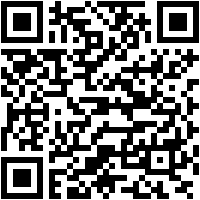
 Download
QR-Code
Root Checker
Entwickler: joeykrim
Preis: Kostenlos+
Twittern
–&
‹ Samsung Galaxy A5 2016 Ultimate Zubehör Pack im Test/Review
Veröffentlicht in Android News, Tipps & Tricks Getagged mit: A5 2016, A5 2016 rooten, flashen, Root, rooten, Samsung, Samsung Galaxy, Samsung Galaxy A5 (2016), SM-A510F, SM-A510F rooten
Download
QR-Code
Root Checker
Entwickler: joeykrim
Preis: Kostenlos+
Twittern
–&
‹ Samsung Galaxy A5 2016 Ultimate Zubehör Pack im Test/Review
Veröffentlicht in Android News, Tipps & Tricks Getagged mit: A5 2016, A5 2016 rooten, flashen, Root, rooten, Samsung, Samsung Galaxy, Samsung Galaxy A5 (2016), SM-A510F, SM-A510F rooten
![[Manga] Jujutsu Kaisen [3] wallpaper-1019588](https://m3.paperblog.com/assets/images/300x172-paperblog.gif)